1. 引言 在日常工作中,我们经常需要计算两个日期之间的天数差。例如,计算项目的持续时间、员工的在职天数等。Excel 提供了多种方法来实现这一需求。本文将详细介绍如何在 Excel 中判断两个日期之间的天数,并附上实际案例和注意事项。
2. 使用减法公式 最简单的方法是直接使用减法公式。假设日期分别位于单元格 A1 和 B1,公式如下:
=B1 - A1
示例:
A1:2023-10-01B1:2023-10-10公式:=B1 - A1结果:9(表示两个日期之间相差 9 天)
3. 使用 DATEDIF 函数 DATEDIF 是 Excel 中专门用于计算日期差的函数,语法如下:
=DATEDIF(开始日期, 结束日期, 单位)
单位:
“d”:计算天数差。“m”:计算月数差。“y”:计算年数差。
示例:
A1:2023-10-01B1:2023-10-10公式:=DATEDIF(A1, B1, “d”)结果:9
4 使用 NETWORKDAYS 函数(排除周末) 如果需要计算两个日期之间的工作日天数(排除周末),可以使用 NETWORKDAYS 函数:
=NETWORKDAYS(开始日期, 结束日期)
示例:
A1:2023-10-01(周日)B1:2023-10-10(周二)公式:=NETWORKDAYS(A1, B1)结果:7(排除周末后的工作日天数)
5. 使用 NETWORKDAYS.INTL 函数(自定义周末) NETWORKDAYS.INTL 函数允许自定义周末。语法如下:
=NETWORKDAYS.INTL(开始日期, 结束日期, [周末参数], [假期])
周末参数:
1 或省略:周六和周日为周末。2:周日和周一为周末。其他值详见 Excel 帮助文档。
示例:
A1:2023-10-01B1:2023-10-10公式:=NETWORKDAYS.INTL(A1, B1, 2)(假设周日和周一为周末)结果:6
6. 注意事项
日期格式:确保单元格格式为日期格式,否则可能导致计算错误。
结束日期早于开始日期:如果结束日期早于开始日期,结果将为负数。
隐藏的 DATEDIF 函数:DATEDIF 是 Excel 的隐藏函数,输入时不会自动提示,但可以正常使用。
7. 实际案例 假设我们需要计算员工从入职日期到当前日期的在职天数:
A1:入职日期(2023-01-01)
B1:当前日期(2023-10-10)
公式:=B1 - A1
结果:282 天
8. 总结 通过本文介绍的几种方法,你可以轻松计算 Excel 中两个日期之间的天数差。无论是简单的减法公式,还是功能强大的 DATEDIF 和 NETWORKDAYS 函数,都能满足不同的需求。希望这些技巧能帮助你更高效地处理日期数据!